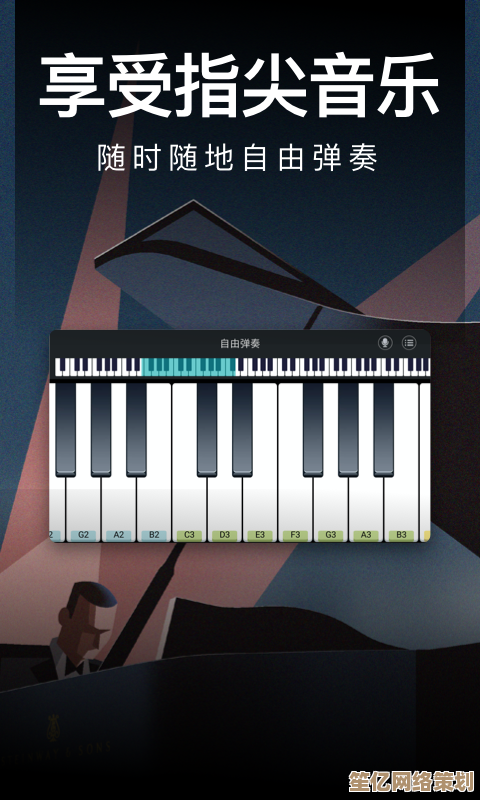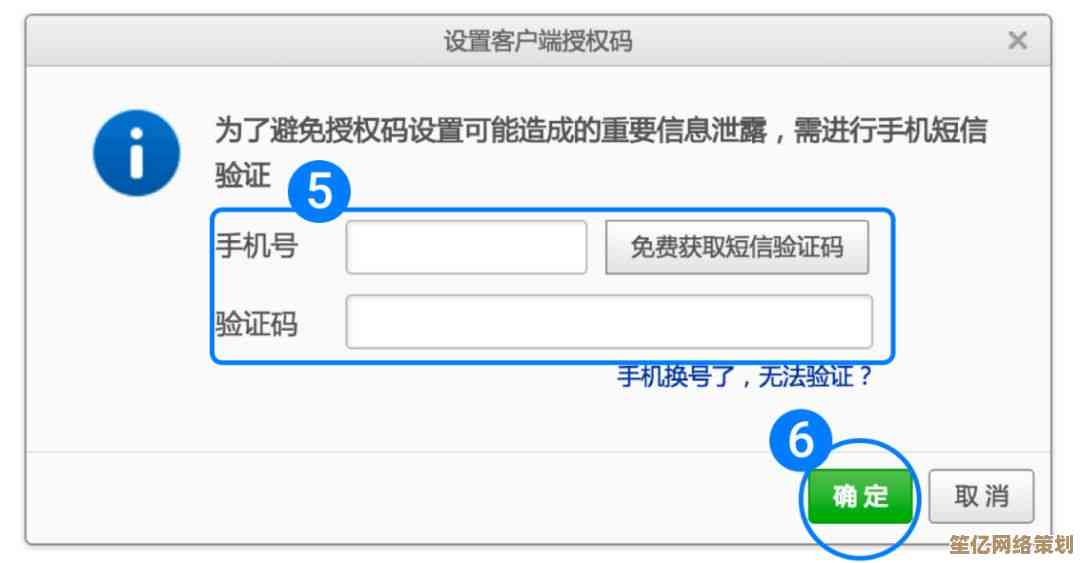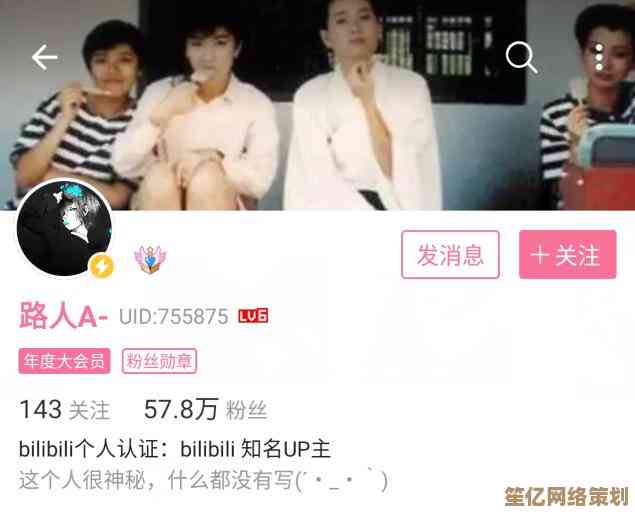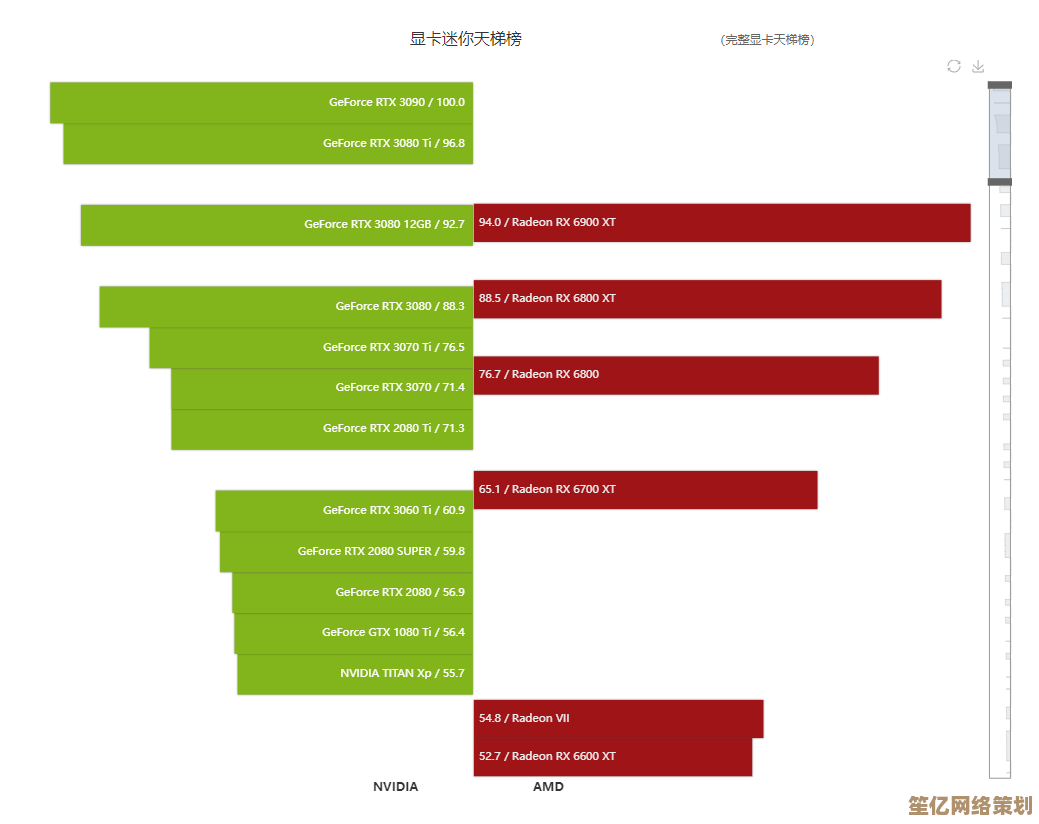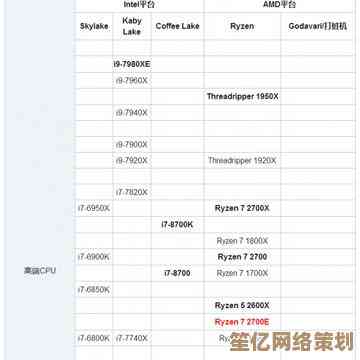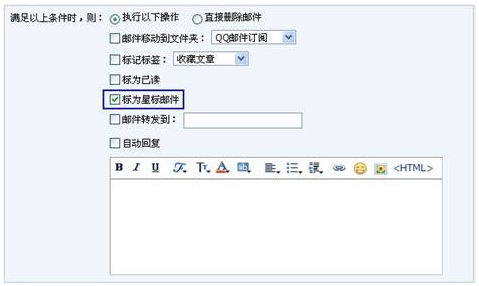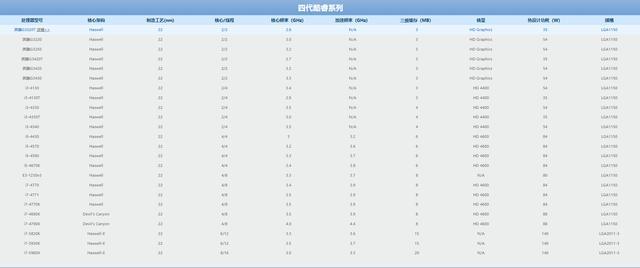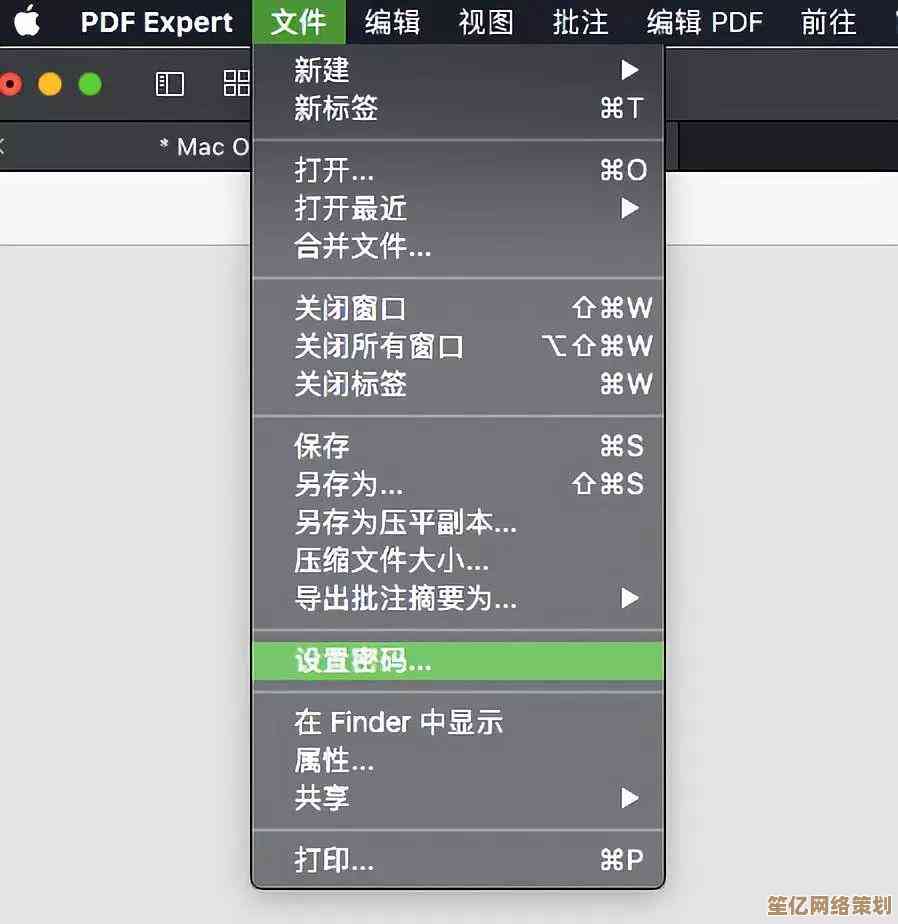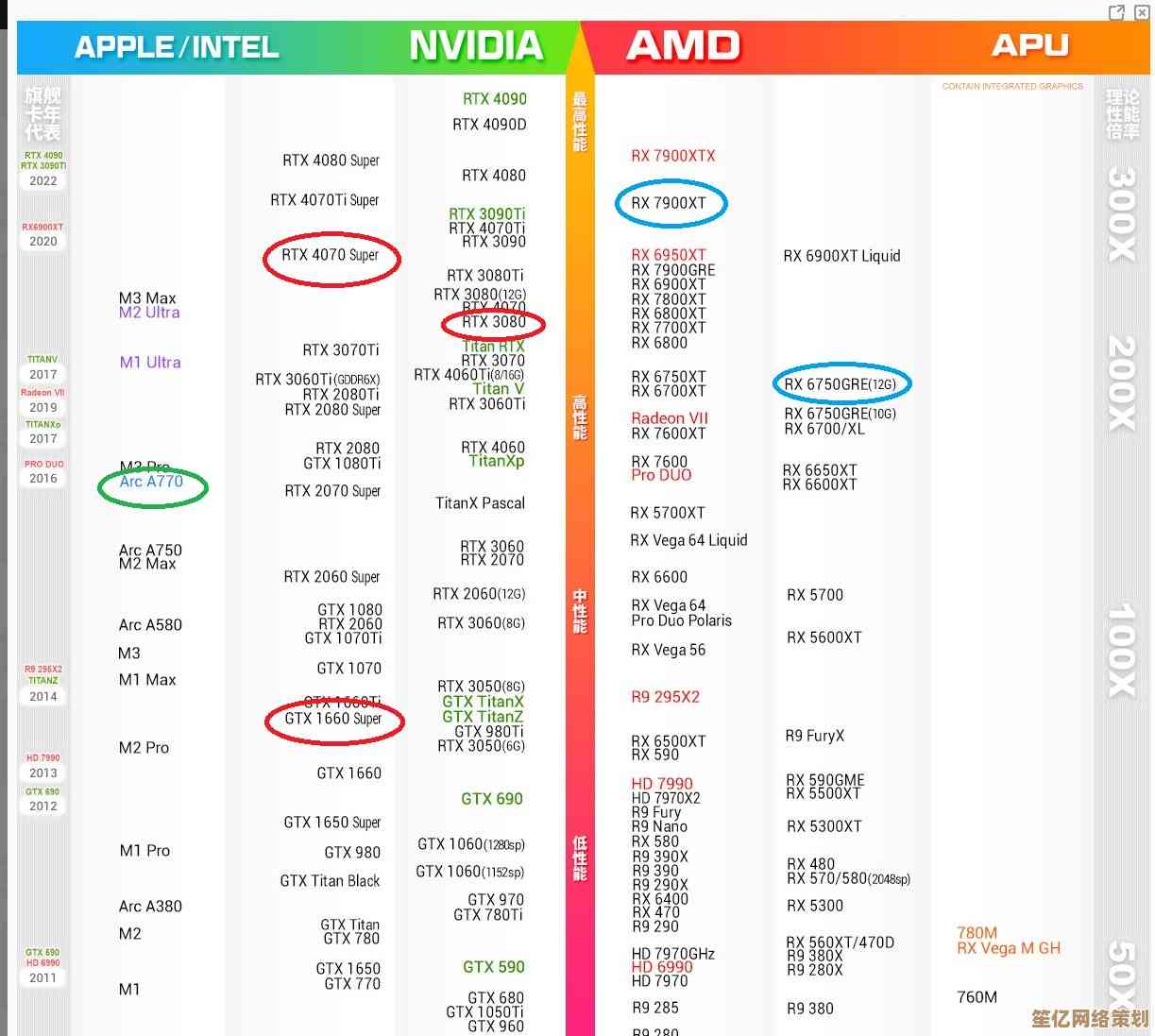解决Windows 11系统更新导致的打印机无法识别或打印故障
- 游戏动态
- 2025-10-17 21:18:50
- 1
哎,你说这事儿闹的…我这打印机,跟了我少说也有五六年了吧,一直勤勤恳恳,怎么Windows 11一个更新下来,它就跟我闹起脾气来了?那天晚上,我正急着打一份明天开会要用的合同,点了打印,打印机那边一点动静都没有,电脑屏幕上倒是挺客气,给我弹个框:“无法识别打印机”,我当时那个火啊,蹭一下就上来了,心里直骂微软:你说你更新系统就更新呗,干嘛老跟我的老伙计过不去?
我第一个反应,跟大多数人一样,就是重启,把电脑、打印机全关了,等上一分钟,再一个个打开,听着打印机那熟悉的启动声,嘎吱嘎吱的,心里还抱着一丝希望…结果,电脑那边,还是那个冷冰冰的“未连接”,得,这招看来是没用了,我瘫在椅子上,看着那个黑色的铁盒子,感觉它就像个突然失忆的老朋友,明明就在眼前,却认不出我了。
不能这么干坐着,我琢磨着,是不是那根USB线松了?趴到桌子底下,把线拔了又插,插了又拔,接口都快被我磨亮了,还是老样子,这时候,心里就开始有点慌了,甚至有点…委屈?你说这算怎么回事儿嘛,硬件好好的,软件也是最新的,怎么就不能一起愉快地玩耍了呢?
后来,我静下心想了想,Windows更新,它本质上就是给系统打补丁、换零件,有时候吧,它可能不小心把某个驱动给覆盖了,或者改了某个关键的设置,就像给房子装修,本来只想刷个墙,结果不小心把水管给碰坏了,对,问题很可能出在驱动上,我就慢悠悠地打开那个“设备管理器”,那地方平时我可不常去,里面一堆名词看得人头大,果然,在“打印队列”或者“通用串行总线控制器”下面,我的打印机名字旁边,可能带着个黄色的小叹号,或者干脆被系统认成了一个陌生的“通用即插即用设备”,那感觉,就像你叫一个人的名字,他却用陌生的眼神看着你,别提多别扭了。

这时候,常规做法是右键,“更新驱动程序”,但很多时候,Windows自己跑去网上搜一圈,回来会告诉你“已安装最适合的驱动程序”,屁咧!最适合的怎么会不工作?我一般不信它这套,我的土办法是,先“卸载设备”,并且勾选那个“删除此设备的驱动程序软件”,对,就得这么狠心,把那个可能被更新搞乱的旧驱动彻底清掉,像个强迫症似的,再重启一次电脑,这次重启可有讲究了,是让系统在开机时重新、彻底地检测硬件。
重启之后,系统通常会“叮咚”一声,发现新硬件,这时候,先别急着让它自动安装,我通常会跑去打印机的官网,对,就是那个又慢排版又老的网站,根据打印机的具体型号,下载专门为Windows 11准备的最新驱动,虽然麻烦点,但官网的驱动就像原配的钥匙,比系统自动找的那个“万能钥匙”要靠谱得多,手动安装上去,成功率能高一大截。
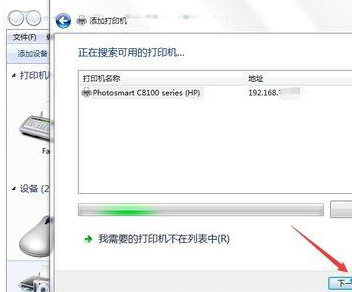
要是这招还不行,那就得用点“野路子”了,Windows不是有个“疑难解答”功能嘛?有时候还真能蒙对,或者,更绝的,我去查了查这次系统更新的具体编号,比如KB500多少多少,然后直接去微软官方的更新目录网站,把这个更新包单独下载下来,再手动卸载掉它!这叫“回退更新”,算是终极手段之一了,这么干有点风险,等于放弃了这次更新的所有安全补丁,算是拆东墙补西墙,但为了能让打印机重新干活,有时候也顾不上了。
整个过程里,我最深的感受就是…无奈,我们普通用户,就像是在微软和硬件厂商拔河比赛中间的那根绳子,他们那边稍微一使劲,我们这边就得摔个跟头,每次系统更新,都像是一次小小的赌博,赌它不会搞砸我哪个正在用的老设备,这种把自己的工作流程寄托在别人代码上的感觉,真的很不踏实。
当我终于听到打印机重新发出那种熟悉的、咔嗒咔嗒的预热声,接着开始吐出第一张测试页的时候,那种心情,真的,比写完那份合同还让人松了一口气,我甚至拍了拍打印机的外壳,像哄小孩似的说:“行了行了,知道你受委屈了,这不又好了嘛?”
所以啊,如果你也碰上这破事儿,别光生气,也…也别觉得是自己电脑水平不行,这很大程度上就是Windows生态系统里一个老生常谈却又一直没彻底解决的顽疾,耐心点,按照从简单到复杂的顺序,重启、重装驱动、回退更新…一步步试试,最重要的是,别被那个冷冰冰的错误提示给吓住,它只是个机器,总有办法让它再认你这个主人的,唉,太折腾人了。
本文由海姝好于2025-10-17发表在笙亿网络策划,如有疑问,请联系我们。
本文链接:http://www.haoid.cn/yxdt/30246.html